Win10怎么查看磁盘空间使用情况?如果我们在使用电脑过程中,发现win10系统的运行速度变得越来越慢。那么,此时我们最好查看下电脑的储存空间使用情况,看看是不是空间不足导致的。下面查字典教程网小编就给大家带来Win10查看系统磁盘空间使用情况的方法,一起来看看吧。
具体方法如下:
1、点击桌面左下角的“开始”。

2、打开列表后选择下方的“设置”。
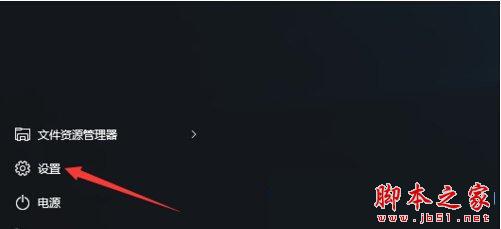
3、进入设置界面后选择“系统”。
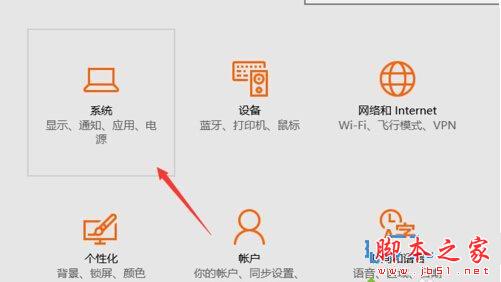
4、进入系统后点击左边列表的“储存”。

5、打开后右边就可以看到每个磁盘的使用和大小。
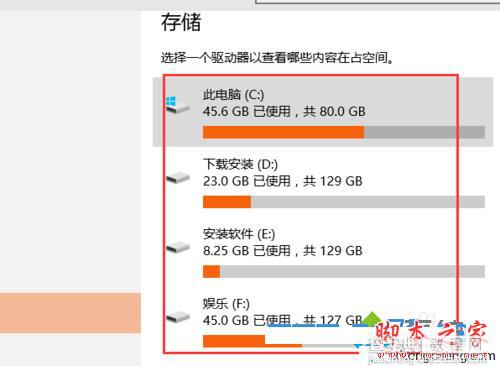
6、点击其中一个盘,就可以看到磁盘的使用情况了。
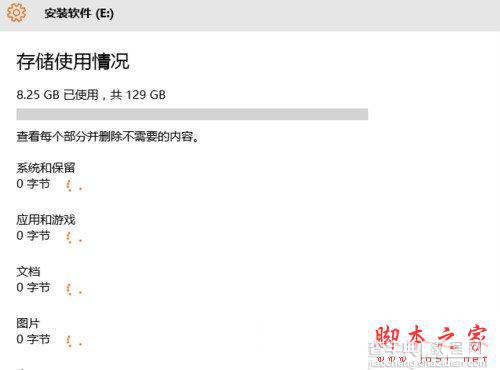
Windows10系统查看磁盘空间使用情况的方法就介绍到这里了。感兴趣的用户,可以按照上述步骤操作看看!
以上就是查字典教程网小编带来的Win10查看系统磁盘空间使用情况的方法,希望可以帮助到大家,更多内容请关注查字典教程网!
【Win10怎么查看磁盘空间使用情况?Win10查看系统磁盘空间使用情况的方法】相关文章:
★ win10如何取消隐藏文件?win10取消隐藏文件夹的方法
★ win10系统的控制面板在哪里怎么打开? win10系统控制面板位置介绍及打开控制面板方法
★ win10如何清空剪切板?Win10系统清空剪贴板图文教程
★ win10桌面图标布局错乱怎么办 win10系统玩游戏后桌面图标位置错乱的原因及解决方法
★ Win10安装JADE6.5提示缺少文件怎么办?Win10安装JADE6.5提示缺少文件解决方法
★ Win10无法访问D盘怎么办?Win10无法访问D盘的解决方法
★ Win10系统怎么使用花生壳DDNS端口映射做内网穿透?
